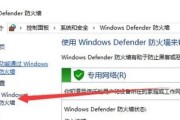随着技术的不断进步,使用笔记本电脑上网已成为我们日常生活和工作中不可或缺的一部分。作为备受用户青睐的荣耀笔记本,连接无线网络自然是一个基础且关键的操作。本文将详细指导您如何将荣耀笔记本连接到无线网络,并在过程中解决一些常见的问题。无论您是荣耀笔记本的新用户还是老手,这篇文章都将为您提供操作上的帮助和实用的技巧。
准备工作
在开始之前,请确保您的荣耀笔记本电脑的电源处于开启状态,并且已经安装了所有必要的驱动程序。确认无线路由器正在正常工作,并且已经开启了无线网络功能。
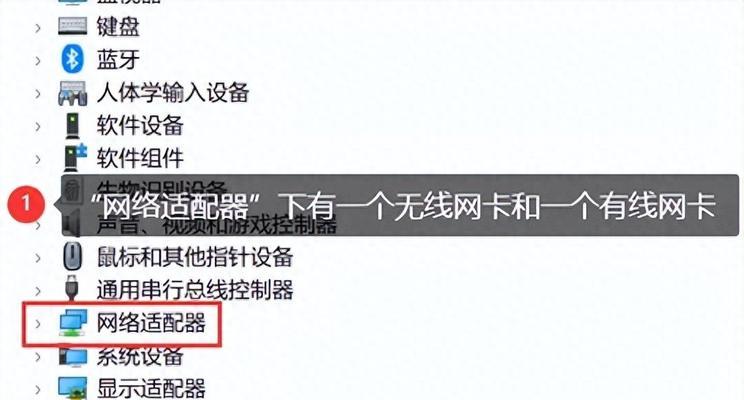
连接无线网络的步骤
第一步:打开“设置”菜单
在荣耀笔记本桌面的右下角,找到并点击“网络”图标,然后选择“打开网络和共享中心”或直接点击“设置”。在此菜单中,点击“网络和互联网”选项。
第二步:选择无线网络连接方式
在“网络和互联网”页面,选择“Wi-Fi”选项。此时,您的笔记本会自动扫描附近的无线网络信号。
第三步:连接到无线网络
在扫描到的网络列表中,选择您想要连接的无线网络名称(SSID)。点击该网络名称后,若网络未加密,直接点击“连接”;若网络加密,请输入正确的无线网络密码,然后点击“连接”。
第四步:确认连接状态
连接成功后,您会在网络列表中看到该网络名称旁显示为“已连接”。此时,您的荣耀笔记本电脑已成功接入无线网络,可以开始上网冲浪了。

常见问题与解决方案
问题一:找不到无线网络信号
可能原因及解决方法:
1.确认无线网络功能在路由器上已经开启;
2.检查笔记本的无线开关是否已打开,可在键盘上寻找带有无线标志的按钮或功能键;
3.尝试将路由器和笔记本靠近,以增强信号强度;
4.重启路由器,重新扫描网络信号。
问题二:密码正确但连接失败
可能原因及解决方法:
1.检查密码输入是否准确无误,包括大小写字母和特殊字符;
2.尝试忘记网络后重新连接,方法是点击网络名称旁的“管理已知网络”,选择该网络并点击“忘记”;
3.检查路由器设置,确认是否有针对该设备的MAC地址过滤或其他安全设置;
4.重启笔记本,然后尝试再次连接。
问题三:网络连接后无法上网
可能原因及解决方法:
1.重启路由器和笔记本电脑;
2.检查网络服务是否正常,可尝试使用其他设备连接网络确认;
3.与网络服务提供商联系确认服务状态;
4.在“网络和共享中心”里检查适配器状态,看是否有错误提示。
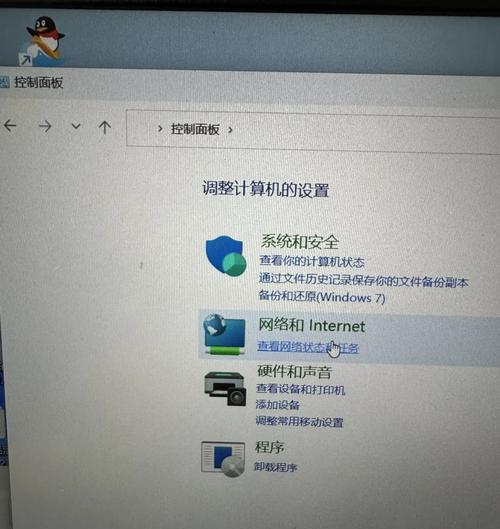
扩展内容
如何设置和管理网络
在“网络和互联网”设置页面,您可以对无线网络进行更深入的管理。您可以通过“更改适配器选项”来查看网络连接的详细信息,包括IP地址、子网掩码等。您还可以管理VPN连接、创建新的网络位置以及更改设备发现设置等。
荣耀笔记本无线网络的高级设置
荣耀笔记本还提供了一些高级无线网络设置,您可以在“网络和共享中心”的“高级设置”中进行如下操作:
修改DNS设置,以便更有效地解析域名;
为特定网络配置代理服务器;
设置网络发现和文件共享的权限;
调整自动连接到未配置无线网络的偏好设置。
结语
通过以上步骤,您应该能够顺利地将荣耀笔记本连接到无线网络,并处理常见的连接问题。无论是初学者还是有经验的用户,希望本文所提供的信息对您都有所帮助。如果您还有其他疑问或需要进一步的帮助,不妨继续深入探索荣耀笔记本的更多功能,或联系荣耀的官方客服获取专业的技术支持。
标签: #笔记本电脑